Win10麦克风没声音?手把手教你快速解决!
时间:2025-06-18 18:48:12 210浏览 收藏
**Win10麦克风没声音?别慌!简单几步快速修复,解决你的燃眉之急!** 还在为Win10麦克风突然罢工而烦恼吗?明明连接正常,却怎么也录不到声音?别担心,本文为你提供简单易懂的解决方案!只需几步操作,就能快速排查问题,让你的麦克风重焕新生。无论是通过系统声音设置进行调整,还是利用QQ语音测试向导进行检测,都能帮你轻松搞定。快来学习这些实用技巧,告别麦克风无声的尴尬,畅享语音沟通的乐趣吧!
在使用Windows 10操作系统的过程中,部分用户在启用电脑麦克风时可能会遇到无声的情况。当win10麦克风没有声音时,该如何解决呢?其实,我们可以通过电脑右下角的声音设置界面来进行调整,或者打开音量混合器进行进一步的配置和调试。具体的操作步骤如下,希望能帮助到有需要的朋友。
win10麦克风没有声音如何修复
方法一:
1、首先,点击屏幕右下角的声音调节图标;
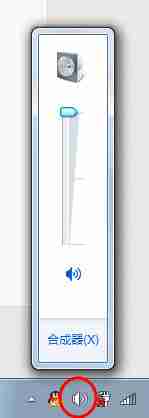
2、对着麦克风大声喊话,观察是否有绿色波形条上升;
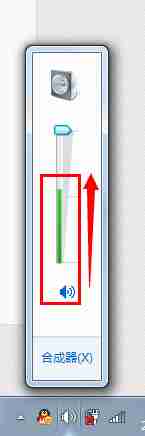
3、如果看到绿色波形条上升,说明麦克风本身是正常的,但如果此时电脑正在播放音乐或视频且无法暂停,可右键点击任务栏中的音量图标;
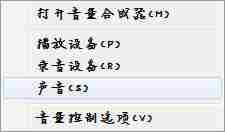
4、选择“录音设备”选项;
5、再次对着麦克风喊话,查看是否出现绿色的小方块,如果有,则证明麦克风能够正常使用。
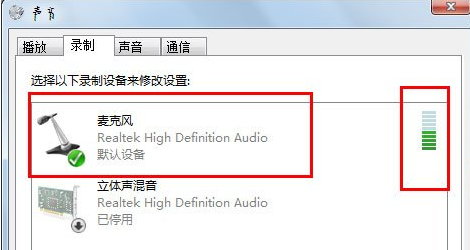
方法二:
使用QQ进行测试:
1、任意选择一位好友,然后点击QQ顶部菜单中的“语音测试向导”;
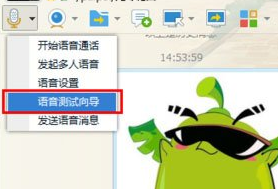
2、对着麦克风讲话,检查返回的结果信息;
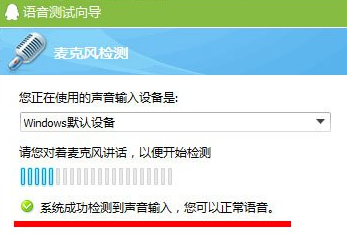
3、若无任何声音反馈,可以尝试点击上方的小箭头,切换不同的录音设备后再试一次。
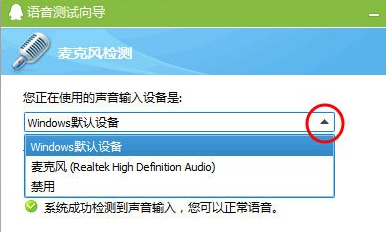
以上就是《Win10麦克风没声音?手把手教你快速解决!》的详细内容,更多关于的资料请关注golang学习网公众号!
-
501 收藏
-
501 收藏
-
501 收藏
-
501 收藏
-
501 收藏
-
206 收藏
-
105 收藏
-
252 收藏
-
337 收藏
-
227 收藏
-
340 收藏
-
440 收藏
-
195 收藏
-
120 收藏
-
274 收藏
-
279 收藏
-
179 收藏
-

- 前端进阶之JavaScript设计模式
- 设计模式是开发人员在软件开发过程中面临一般问题时的解决方案,代表了最佳的实践。本课程的主打内容包括JS常见设计模式以及具体应用场景,打造一站式知识长龙服务,适合有JS基础的同学学习。
- 立即学习 543次学习
-

- GO语言核心编程课程
- 本课程采用真实案例,全面具体可落地,从理论到实践,一步一步将GO核心编程技术、编程思想、底层实现融会贯通,使学习者贴近时代脉搏,做IT互联网时代的弄潮儿。
- 立即学习 516次学习
-

- 简单聊聊mysql8与网络通信
- 如有问题加微信:Le-studyg;在课程中,我们将首先介绍MySQL8的新特性,包括性能优化、安全增强、新数据类型等,帮助学生快速熟悉MySQL8的最新功能。接着,我们将深入解析MySQL的网络通信机制,包括协议、连接管理、数据传输等,让
- 立即学习 500次学习
-

- JavaScript正则表达式基础与实战
- 在任何一门编程语言中,正则表达式,都是一项重要的知识,它提供了高效的字符串匹配与捕获机制,可以极大的简化程序设计。
- 立即学习 487次学习
-

- 从零制作响应式网站—Grid布局
- 本系列教程将展示从零制作一个假想的网络科技公司官网,分为导航,轮播,关于我们,成功案例,服务流程,团队介绍,数据部分,公司动态,底部信息等内容区块。网站整体采用CSSGrid布局,支持响应式,有流畅过渡和展现动画。
- 立即学习 485次学习
